Napraw błąd Titanfall 2 Nie znaleziono serwerów
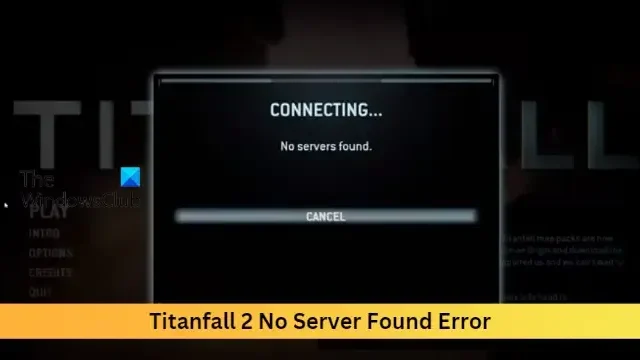
Ten post zawiera rozwiązania umożliwiające naprawienie błędu No Servers Found w grze Titanfall 2 . Titanfall to strzelanka z perspektywy pierwszej osoby wyprodukowana przez Respawn Entertainment i wydana przez Electronic Arts. Fabuła gry toczy się wokół Jacka Coopera, strzelca, który otrzymuje Tytana, czyli gigantycznego robota, aby pomóc mu uratować się z kłopotów. Jednak ostatnio użytkownicy skarżyli się, że w grze nie znaleziono błędu serwera. Na szczęście możesz zastosować kilka prostych metod, aby to naprawić.
Napraw błąd Titanfall 2 Nie znaleziono serwerów
Aby naprawić błąd Titanfall 2 No Servers Found, spróbuj ponownie uruchomić Titanfall 2 i router, aby naprawić błąd. Jeśli to nie zadziała, wypróbuj te sprawdzone poprawki:
- Sprawdź kompatybilność systemu
- Sprawdź integralność plików gry
- Sprawdź status serwera Titanfall 2
- Uruchom Titanfall 2 jako administrator
- Wyłącz VPN
- Dodaj grę do białej listy w Zaporze systemu Windows
- Zmodyfikuj ustawienia DNS
- Ponownie zainstaluj grę
Teraz przyjrzyjmy się im szczegółowo.
1] Sprawdź zgodność systemu
Zanim zaczniesz korzystać z różnych metod rozwiązywania problemów, sprawdź, czy Twoje urządzenie spełnia minimalne wymagania. Możliwe, że Twoje urządzenie nie spełnia minimalnych wymagań do uruchomienia gry Titanfall 2. Zalecane wymagania do uruchomienia gry to:
- System operacyjny: Win 7/8/8.1/10/11 64bit
- Procesor: Intel Core i5-6600 lub odpowiednik
- Pamięć: 16GB RAM
- Grafika: NVIDIA Geforce GTX 1060 6 GB lub AMD Radeon RX 480 8 GB
- DirectX: wersja 11
- Przechowywanie: 45 GB dostępnej przestrzeni
2] Sprawdź integralność plików gry
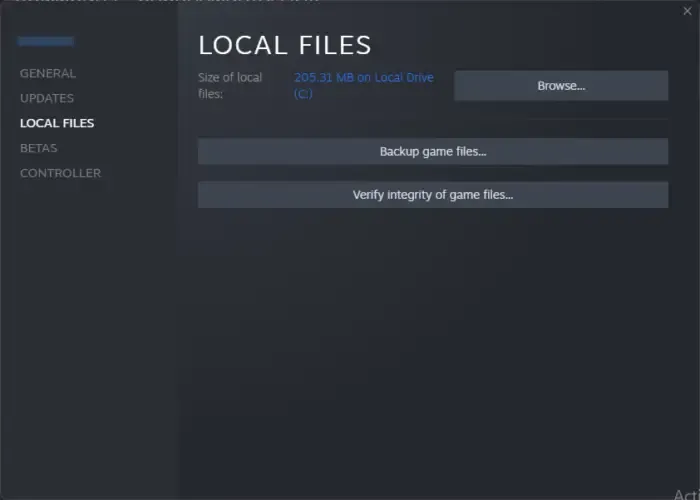
Pliki gry mogą zostać uszkodzone z powodu błędu lub ostatniej aktualizacji. Może to być również powód, dla którego błąd „nie znaleziono serwera” wciąż cię niepokoi. Sprawdź pliki gry na komputerze i sprawdź, czy problem został rozwiązany. Oto jak to się robi:
- Otwórz Steam i kliknij Biblioteka .
- Kliknij prawym przyciskiem myszy Titanfall 2.exe na liście.
- Wybierz Właściwości > Pliki lokalne
- Następnie kliknij Sprawdź integralność plików gry .
3] Sprawdź status serwera Titanfall 2
Sprawdź status serwera Titanfall 2, ponieważ serwery mogą być w trakcie konserwacji lub grozić im przestoje. Możesz także śledzić @TitanfallStatus na Twitterze, aby sprawdzić, czy pisali o trwających pracach konserwacyjnych. Jeśli wiele osób ma ten sam problem, serwer może napotkać przestoje.
4] Uruchom Titanfall 2 jako administrator
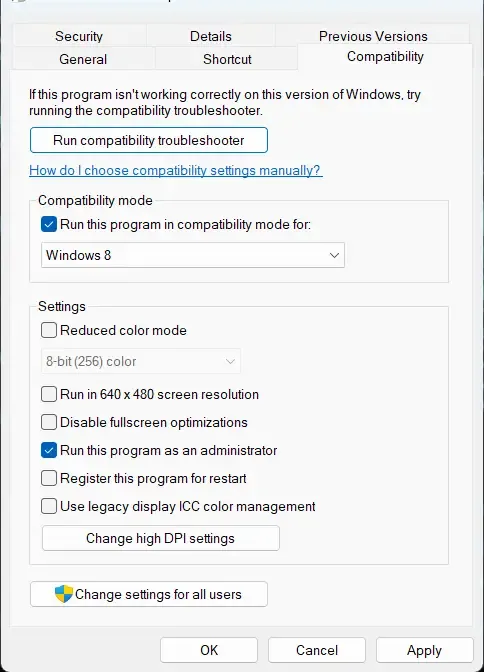
Uruchomienie gry jako administrator gwarantuje, że gra nie ulegnie awarii z powodu braku uprawnień. Oto jak to zrobić:
- Kliknij prawym przyciskiem myszy plik skrótu Titanfall 2.exe na swoim urządzeniu.
- Kliknij Właściwości .
- Przejdź do karty Zgodność .
- Zaznacz opcję Uruchom ten program jako administrator .
- Kliknij OK , aby zapisać zmiany.
5] Wyłącz serwer proxy/VPN
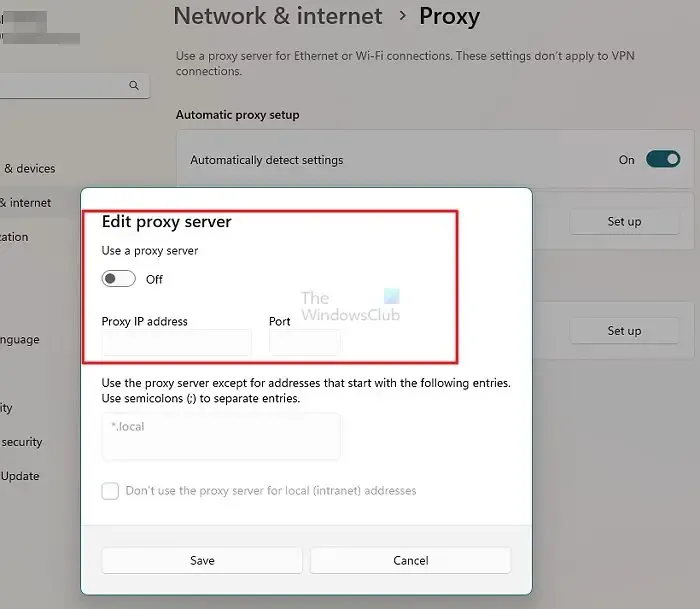
Błędy serwera mogą wystąpić, jeśli masz połączenie z serwerem proxy/VPN. VPN i Proxy ukrywają Twój adres IP, przekierowując ruch internetowy przez zdalny serwer. Niemniej jednak, oto jak możesz to wyłączyć:
- Naciśnij klawisz Windows + I , aby otworzyć Ustawienia .
- Przejdź do Sieć i Internet > Proxy .
- Tutaj wyłącz opcję Automatycznie wykryj ustawienia .
- Kliknij opcję Konfiguruj znajdującą się obok Użyj serwera proxy i wyłącz opcję Użyj serwera proxy .
6] Dodaj grę do białej listy w Zaporze systemu Windows
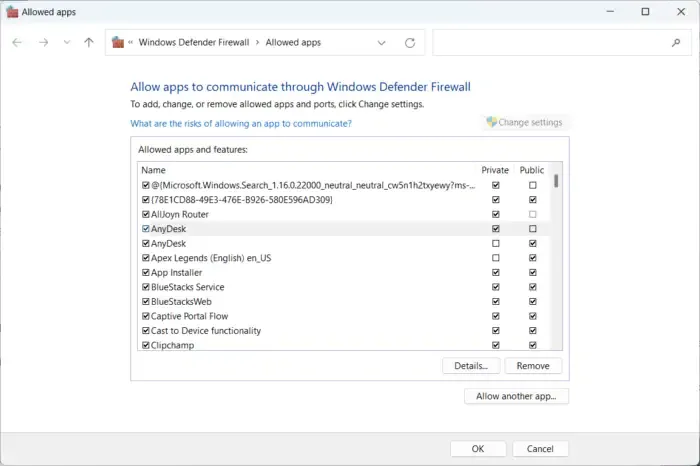
Zapora systemu Windows czasami zakłóca procesy gry i powoduje jej nieprawidłowe działanie. Zezwolenie programowi w Zaporze systemu Windows może pomóc naprawić ten błąd w Warzone 2.0. Oto jak:
- Naciśnij klawisz Windows + I , aby otworzyć Ustawienia .
- Przejdź do opcji Prywatność i bezpieczeństwo > Zabezpieczenia systemu Windows > Zapora sieciowa i ochrona sieci .
- Na karcie Zapora sieciowa kliknij Zezwalaj aplikacji na korzystanie z zapory sieciowej .
- Na następnej stronie kliknij Zmień ustawienia i wybierz Zezwól innej aplikacji .
- W oknie Dozwolone aplikacje znajdź Titanfall 2 i zaznacz pola Prywatne i Publiczne .
7] Zmodyfikuj ustawienia DNS
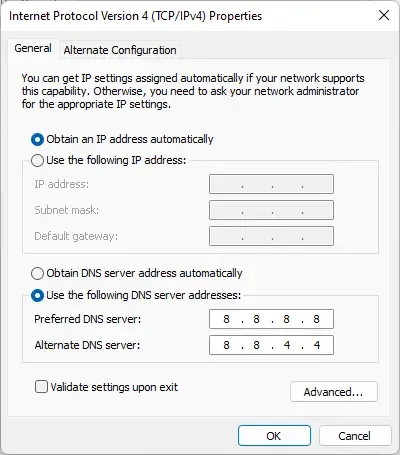
Błąd braku serwera Titanfall 2 można również naprawić, modyfikując ustawienia DNS, które mogą pomóc to naprawić. Urządzenia z systemem Windows domyślnie używają dowolnego serwera DNS skonfigurowanego przez dostawcę Internetu. Zawsze jednak możesz go zmodyfikować. Tutaj pokazaliśmy ci procedurę Google Public DNS.
8] Ponownie zainstaluj grę
Jeśli żadne z wyżej wymienionych obejść nie jest w stanie ci pomóc, podstawowe pliki gry mogą być uszkodzone. Aby to naprawić, usuń wszystkie pliki Titanfall 2 ze swojego systemu i rozpocznij instalację od nowa.
Dlaczego mogę połączyć się z trybem wieloosobowym w grze Titanfall 2?
Jeśli włączyłeś wiele adapterów sieciowych na swoim urządzeniu, możesz napotkać trudności z połączeniem się z trybem wieloosobowym w grze Titanfall 2. Wyłącz wszystkie adaptery inne niż ten, którego aktualnie używasz.
Dlaczego Titanfall 2 nie łączy się z serwerami?
Błąd Titanfall 2, który nie łączy się z serwerem, zwykle występuje z powodu niestabilnego połączenia internetowego. Jednak może się to również zdarzyć, jeśli serwery gry są w trakcie konserwacji lub grozi im przestój. Spróbuj zweryfikować integralność plików gry i wyłączyć VPN/Proxy, aby naprawić błąd.



Dodaj komentarz